小米路由器恢复出厂设置后如何重新设置密码?
问:小米路由器恢复出厂设置后怎么重新设置密码?
答:将你的小米路由器恢复出厂设置后,会删除之前设置好的密码、上网参数、wifi名称等所有的配置参数。这时候,你的小米路由器处于无法上网的状态。
所以,只重新设置密码是不够的,还需要设置上网参数、wifi名称和密码,完成设置的设置后才可以正常上网的。考虑到很多新手用户不懂操作,所以下面鸿哥进行一次演示。
注意:
由于有些用户家里没有电脑,所以下面就演示小米路由器恢复出厂设置后,使用手机重新设置它上网的方法。

步骤:
1.首先,需要先把你的小米路由器、光猫(入户的宽带网线)连接起来,正确连接方式如下:
从光猫上接出来的网线,或者入户的宽带网线,需要连接到小米路由器的Internet接口。如果你家里有电脑需要上网,用网线将其连接到小米路由器上任意一个LAN口即可。

2.让你的手机搜索并连接到 Xiaomi_XXXX_XXXX 的无线网络,此无线网络没有密码,连接后手机才可以设置你的小米路由器。
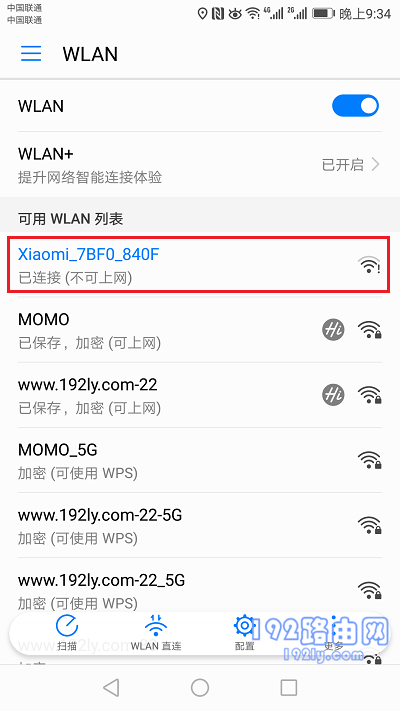
温馨提示:
(1)恢复出厂设置后的小米路由器,在连接电源启动后,会发射一个名称是:Xiaomi_XXXX_XXXX 的默认无线网络,并且是没有密码的,手机可以直接进行连接。
(2)新手、小白用户请注意,用手机设置路由器上网的时候,并不需要手机处于上网状态;只要手机连接到了路由器的wifi网络,那么手机就能对其进行设置了。
3.在手机中的浏览器,在浏览器中访问 miwifi.com 或者 192.168.31.1,可以打开小米路由器的设置页面,如下图所示。
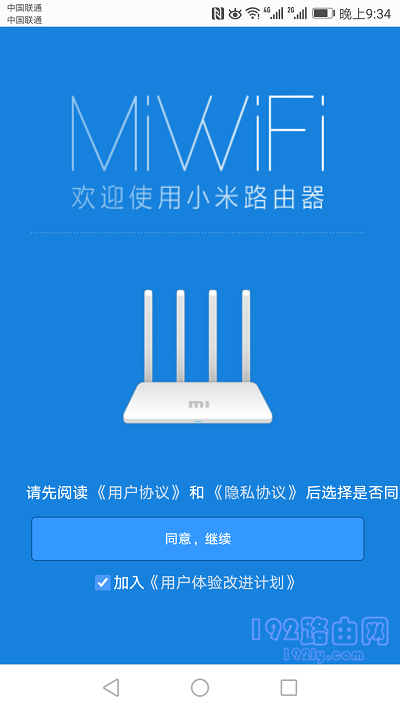
可能遇到的问题:
在手机的浏览器中输入 miwifi.com 或者 192.168.31.1后,打不开小米路由器的设置页面。 这个问题多半是你自己操作有误引起的,解决办法请参考下面的教程:
192.168.31.1手机打不开怎么办?
4.小米路由器会自动检测你家宽带的上网方式,等待几秒钟,根据检测的结果,设置上网参数。
(1)如果检测到上网方式是:PPPoE拨号 ——> 系统会提示你,在页面中填写: 宽带账号(上网用户名)、宽带密码(上网密码),如下图所示。
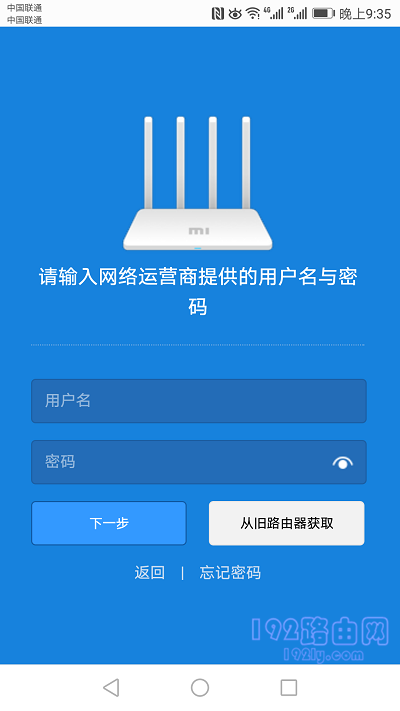
温馨提示:
如果忘记了宽带账号、宽带密码,可以拨打运营商的客服电话,联系人工客服查询或者重置。
如果你家的旧路由器可以上网,那么可以点击页面中的:从旧路由器获取 这个选项,然后根据页面提示操作,从旧路由器中获取 宽带账号、宽带密码。
(2)如果系统检测到上网方式是:DHCP上网(动态IP上网),不会不出现设置上网参数的页面,会直接跳转到设置WiFi名称和密码的界面。
5.设置好上网参数后,系统会提示你设置 Wi-Fi名称和密码,如下图所示。
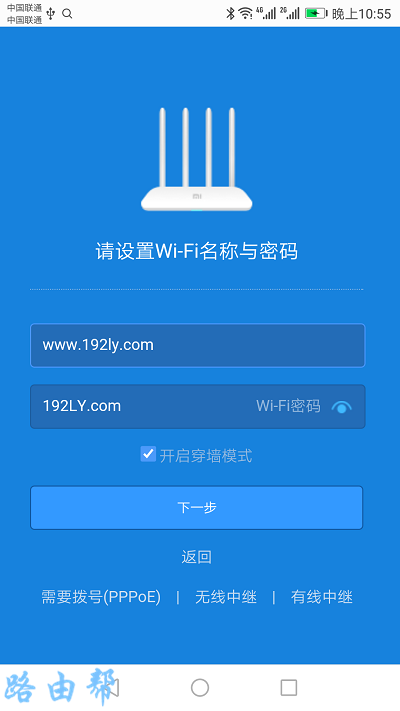
温馨提示:
为了Wi-Fi网络的安全,Wi-Fi密码最好包含有:大写字母、小写字母、数字、符号,并且密码的长度大于8位。 这样设置后,Wi-Fi的安全性最高,可以有效避免被蹭网。
6.选择你的小米路由器在家里的放置位置,然后设置管理密码。
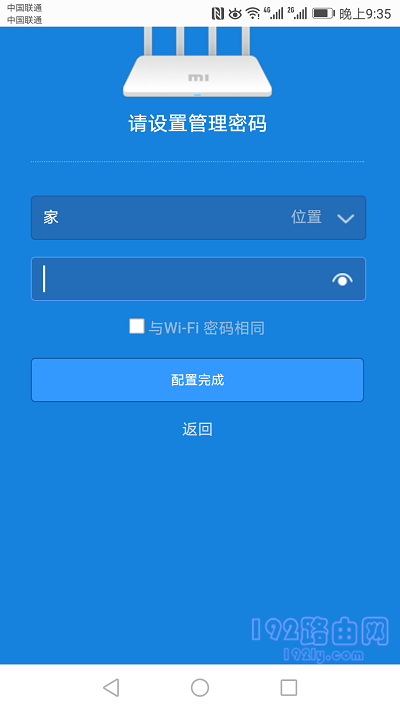
温馨提示:
如果想把 WiFi密码设置成管理密码,只需要勾选:与Wi-Fi密码相同 这个选项即可。
7.出现如下图所示的界面时,表示路由器已经设置成功了,点击:下一步。
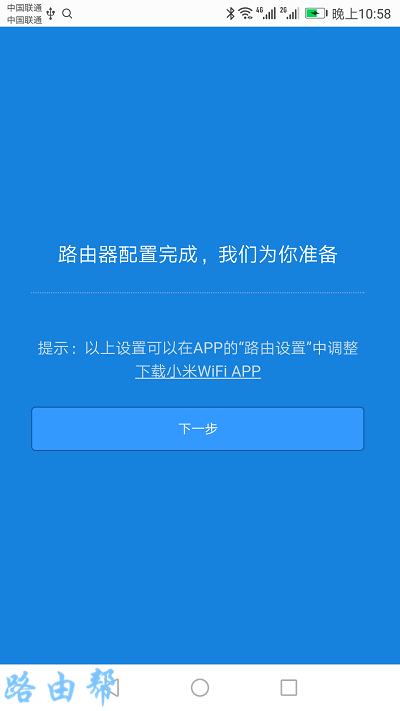
完成设置后,别忘了需要让你的手机,连接小米路由器新的Wi-Fi信号,连接后就可以上网了。
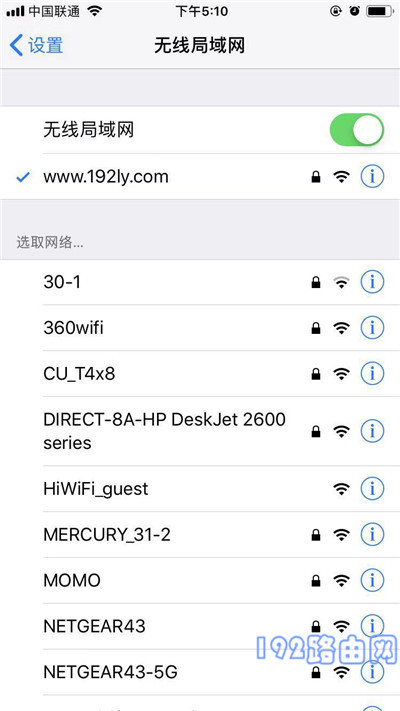
补充说明:
如果你的小米路由器设置完成后不能上网,可能是相关设置步骤有误,或者是宽带故障。你可以阅读下面的文章,查看解决的办法。
小米路由器不能上网怎么办?
……